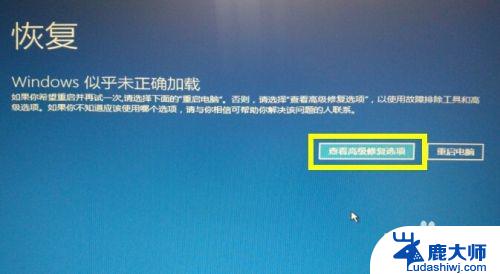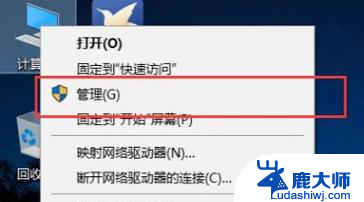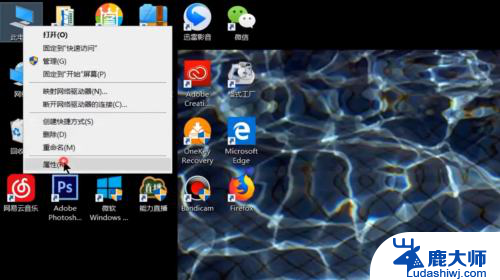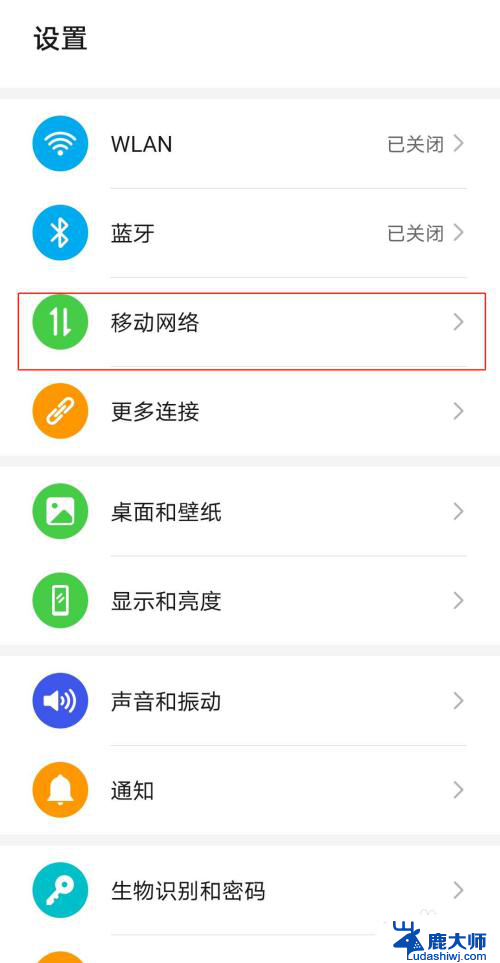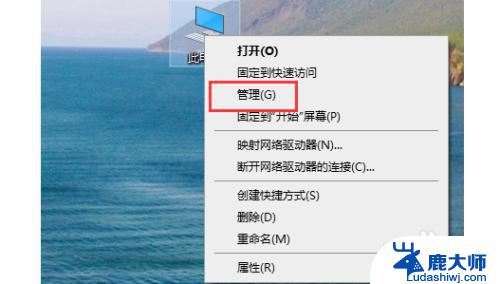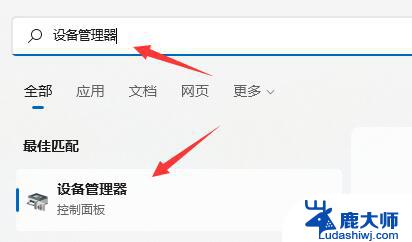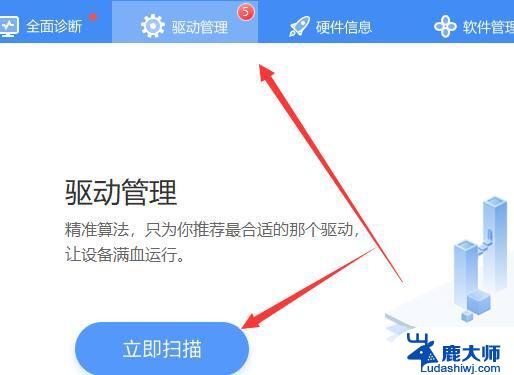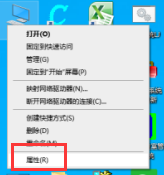显卡驱动安装后蓝屏 Windows10更新显卡驱动后蓝屏怎么办
更新时间:2024-06-06 14:06:06作者:xtliu
在使用Windows10更新显卡驱动后,出现蓝屏的情况并不少见,蓝屏问题通常是由于显卡驱动安装不当或与系统不兼容所引起的。当遇到这种情况时,我们可以尝试一些解决方法来解决蓝屏问题,比如重新安装显卡驱动、升级系统补丁、检查硬件故障等。下面将针对这一问题进行一些具体的分析和解决方案。
方法如下:
1.鼠标右键单击此电脑选择“属性”。
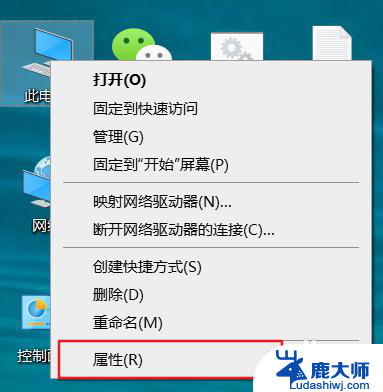
2.进入“属性”后选择“设备管理器”。
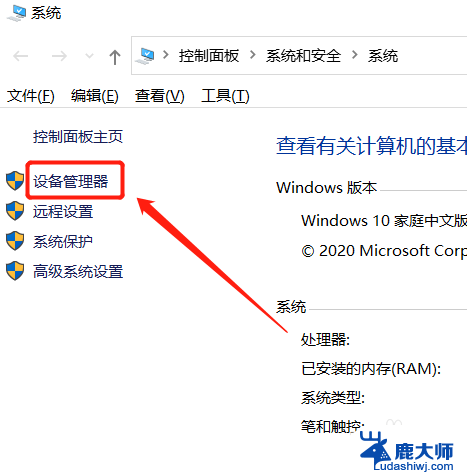
3.进入“设备管理器”点击展开“显示适配器”。
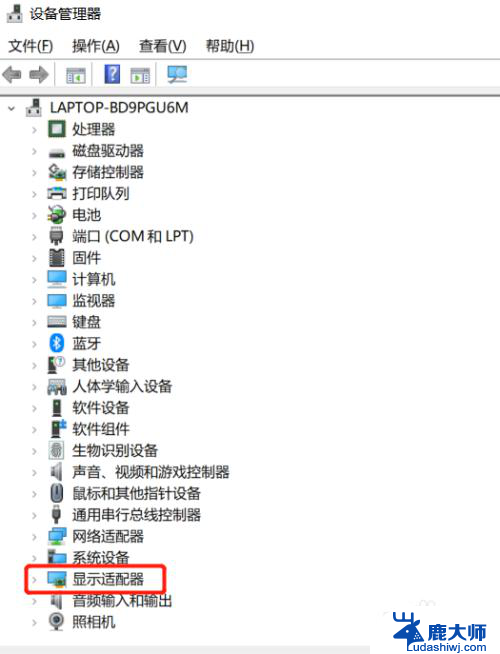
4.右键单击蓝屏的显卡,选择属性。
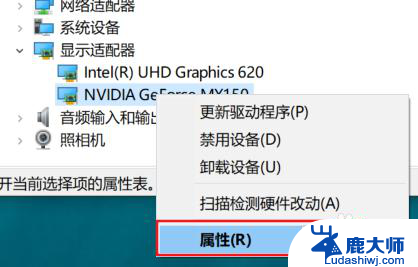
5.进入属性后选择驱动程序,点击卸载设备,如果可以回滚驱动的可以回滚驱动程序。
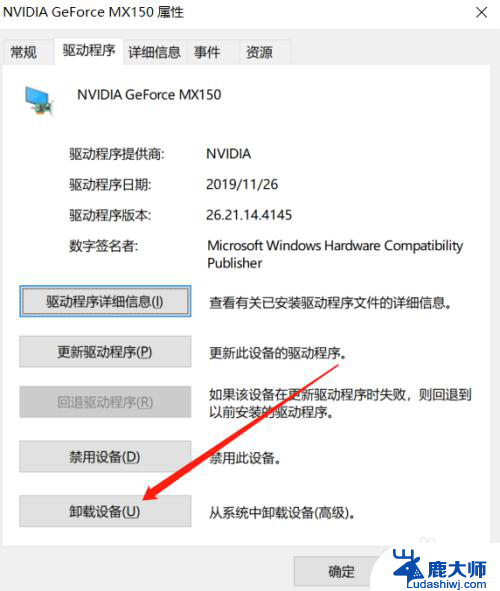
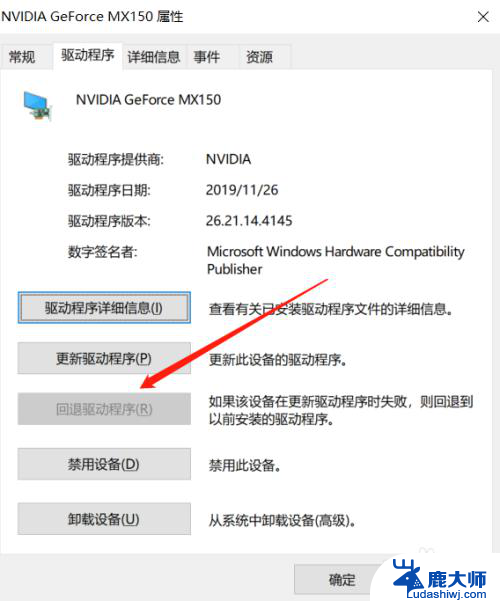
6.勾选删除驱动成功, 点击卸载即可。
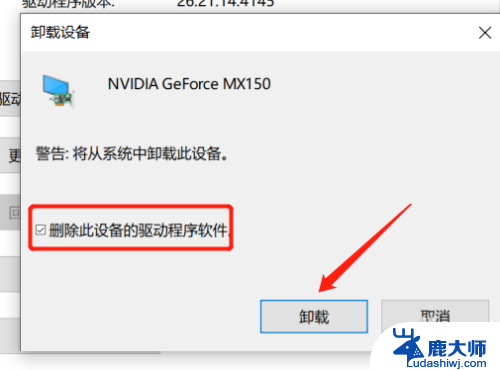
7.卸载后重新点击菜单的操作,选择“扫描检测硬件改动”。让系统自动匹配驱动程序。
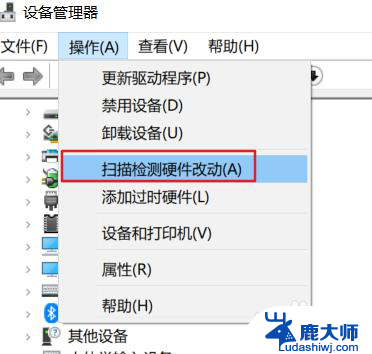
以上就是显卡驱动安装后蓝屏问题的全部内容,如果你遇到了这种情况,可以尝试根据以上方法来解决,希望这些方法能对你有所帮助。